|
随着电脑硬件和软件的不断升级,微软的Windows也在不断升级,从架构的16位、16+32位混合版(Windows9x)、32位再到64位, 系统版本从最初的Windows 1.0 到大家熟知的Windows 95、Windows 98、Windows ME、Windows 2000、Windows 2003、Windows XP、Windows Vista、Windows 7、Windows 8、Windows 8.1、Windows 10 和 Windows Server服务器企业级操作系统,不断持续更新,微软一直在致力于Windows操作系统的开发和完善。现在最新的正式版本是Windows 10。
最近有用户反映电脑无法正常播放声音,而且会弹出一个窗口,显示“外设似乎没有插上。请检查连接。”的提示。一开始推断是驱动程序的问题,可是重新安装驱动程序之后还是无法解决问题。下面让小编介绍一个解决该问题的方法。
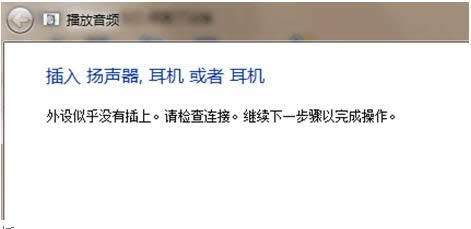
1、点击开始——控制面板;
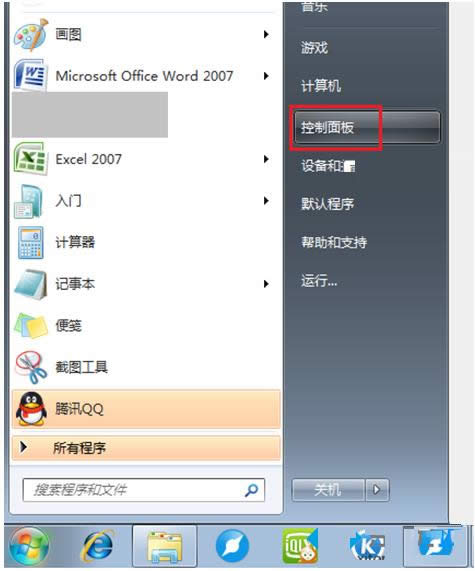
2、切换到小图标,找到并打开“Realtek高清晰音频管理器”;
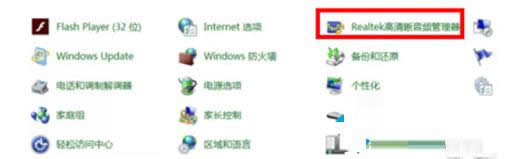
3、打开Realtek高清晰音频管理器窗口后,点击右上角的黄色图标——“插孔设置”;
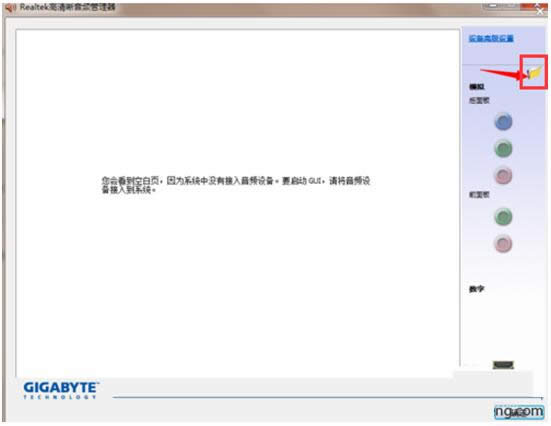
4、勾选“禁用前面板插孔检测”这个选项,并点击确定;
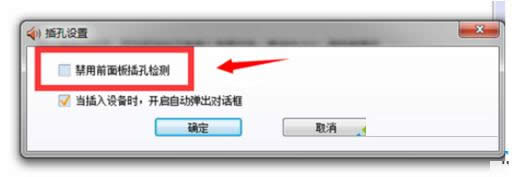
5、测试结果,发现系统可以发出声音了。
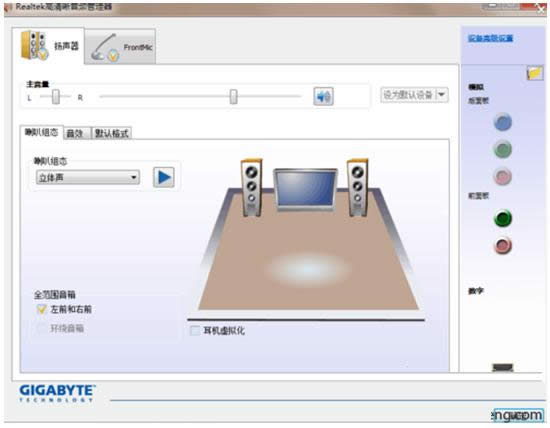
以上就是电脑没有声音并提示“外设似乎没有插上”问题的解决办法,希望可以帮到大家。 Microsoft Windows,是美国微软公司研发的一套操作系统,它问世于1985年,起初仅仅是Microsoft-DOS模拟环境,后续的系统版本由于微软不断的更新升级,不但易用,也慢慢的成为家家户户人们最喜爱的操作系统。
| 
